조건에 따라 Excel에서 가장 빠르거나 가장 늦은 날짜를 찾는 방법은 무엇입니까?
Excel에서 대규모 데이터 세트를 다룰 때 특정 기준, 예를 들어 제품, 카테고리 또는 사람과 관련된 가장 빠른 또는 가장 늦은 날짜를 찾아야 하는 시나리오를 자주 접하게 됩니다. 예를 들어, A열에는 제품 이름이 있고 B열에는 날짜가 있는 표가 있을 수 있으며, 아래 스크린샷에서 보여지는 것처럼 특정 제품에 대한 가장 빠르거나 가장 최근의 날짜를 신속히 확인하고 싶을 수 있습니다. 이 작업은 특히 데이터 양이 증가하거나 기준이 더 복잡해질수록 수작업으로 수행하기가 매우 어렵습니다. 따라서 이러한 정보를 효율적으로 추출하면 상당한 시간을 절약하고 데이터에 기반한 적시의 의사 결정을 내리는 데 도움이 될 수 있습니다.

수식을 사용하여 조건에 따른 가장 빠른/늦은 날짜 찾기
Kutools for Excel을 사용하여 조건에 따른 가장 빠른/늦은 날짜 찾기
피벗 테이블을 사용하여 조건별로 가장 빠르거나 가장 늦은 날짜 가져오기
수식을 사용하여 조건에 따른 가장 빠른/늦은 날짜 찾기
Excel은 주어진 조건을 만족하는 가장 오래된 또는 최신 날짜를 직접 검색할 수 있는 배열 수식 및 동적 함수를 지원합니다. 이 방법은 소규모에서 중간 규모의 데이터 세트에 실용적이며 실시간으로 결과를 제공합니다. 배열 수식은 올바른 입력과 서식이 필요하며, 기준이 명확하고 데이터 세트가 지나치게 크지 않을 때 가장 적합합니다.
조건에 따라 가장 빠른 날짜를 가져오려면:
1. 다음 수식을 빈 셀(예: D2 셀)에 입력하세요:
=MIN(IF($A$2:$A$16="Office Tab",$B$2:$B$16))수식을 입력한 후, Enter만 누르지 마세요. 대신, 배열 수식으로 만들기 위해 Ctrl + Shift + Enter를 누르세요. 성공하면 수식 표시줄에 중괄호가 나타납니다. 결과는 처음에 5자리 일련번호로 나타날 수 있습니다.
팁: 이 수식에서는:
- $A$2:$A$16 — 이것은 기준(예: 제품 이름)을 포함하는 범위입니다.
- "Office Tab" — 이것을 자신의 조건으로 바꾸거나 기준을 가지고 있는 셀을 참조하세요.
- $B$2:$B$16 — 이것은 결과가 반환되는 날짜 범위입니다.

2. 결과를 일련 번호가 아닌 읽을 수 있는 날짜 형식으로 표시하려면 결과 셀을 선택하고 홈 탭으로 이동하여 숫자 서식 드롭다운(일반적으로 '일반'으로 표시됨)을 클릭하고 짧은 날짜 형식을 선택하세요. 이제 조건에 맞는 가장 빠른 날짜가 날짜 형식으로 표시됩니다.

조건에 따라 가장 늦은 날짜를 가져오려면:
같은 조건에 대해 가장 늦은 날짜를 찾으려면, 다음과 같은 배열 수식을 입력하고 이전과 같이 Ctrl + Shift + Enter를 누르세요:
=MAX(IF($A$2:$A$16="Office Tab",$B$2:$B$16))실용적인 팁:
최신 버전의 Excel(Microsoft365 및 Excel2021+)에서는 경우에 따라 배열 수식 없이도 유사한 결과를 얻을 수 있는 보다 동적인 MINIFS 와 MAXIFS 함수를 사용할 수 있습니다:
=MINIFS($B$2:$B$16, $A$2:$A$16, "Office Tab")=MAXIFS($B$2:$B$16, $A$2:$A$16, "Office Tab")MINIFS 및 MAXIFS는 사용하기 쉽고 수식 입력 후 Enter만 누르면 됩니다. 해당 버전에서 지원된다면, 큰 범위에서도 더 안전하고 효율적입니다.
Kutools for Excel을 사용하여 조건에 따른 가장 빠른/늦은 날짜 찾기
Kutools for Excel의 고급 행 결합 기능은 각 항목의 가장 빠르거나 가장 늦은 날짜를 공식 작성이나 이해 없이 원활하게 얻도록 도와줍니다. 이 방법은 여러 조건을 처리해야 하고 그래픽 사용자 인터페이스를 선호하는 경우 특히 유용합니다.
Kutools for Excel을 설치했다면 다음 단계를 진행하세요:
1. 원본 데이터를 변경하지 않기 위해 데이터를 새로운 범위로 복사하여 붙여넣으세요. 결합 과정에 사용할 범위를 선택하세요.
2. Kutools > 병합 및 분할 > 고급 행 결합을 클릭하세요.
3. 열 기준으로 행 결합 대화상자에서 조건으로 사용할 열 이름(예: "제품")을 클릭한 다음 기본 키 옵션을 선택하세요. 이렇게 하면 행을 결합하는 기준이 설정됩니다.

4. 다음으로 날짜가 포함된 열을 클릭한 다음 계산을 선택하고 가장 늦은 또는 가장 빠른 날짜를 찾으려면 Max 또는 Min을 선택하세요. Min은 가장 오래된 날짜를 반환하고 Max는 각 그룹의 가장 최근 날짜를 제공합니다.
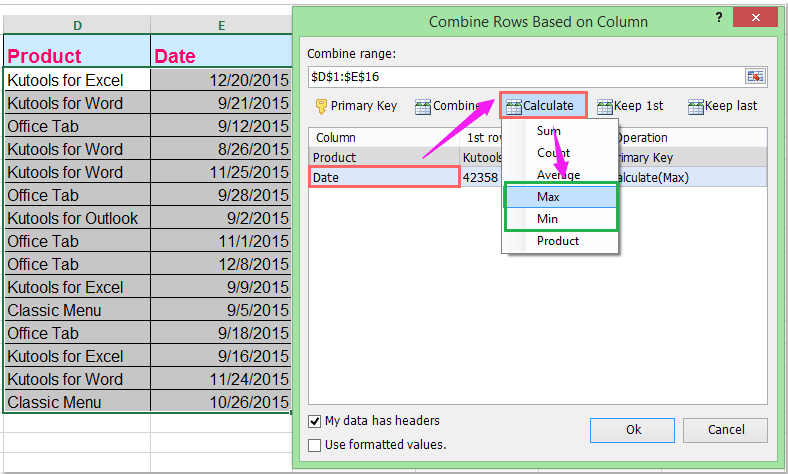
5. 요약된 표를 생성하기 위해 OK를 클릭하세요. 각 항목의 가장 빠르거나 가장 늦은 날짜가 아래와 같이 표시됩니다:
 |  |
팁:
- 데이터에 머리글이 포함되어 있음을 체크하면, 머리글이 올바르게 식별되고 계산에 포함되지 않습니다.
- 최상의 결과를 위해 출력을 날짜 형식으로 확실히 하기 위해 서식이 지정된 값 사용 옵션의 체크를 해제하세요.
- 이 기능은 공식이나 피벗 테이블 없이도 다른 카테고리별로 데이터 세트를 빠르게 요약하는 데 적합합니다.
참고 및 문제 해결:
- 데이터 범위가 정확하고 병합되거나 숨겨진 셀이 없는지 다시 확인하여 계산 오류를 방지하세요.
- 여러 조건에 따라 데이터를 처리하거나 더 복잡한 요약 계산(단순히 가장 빠르거나 늦은 날짜 이상)을 포함해야 할 경우 Kutools는 유연한 옵션을 제공하지만 확인 전에 항상 결합 설정을 검토하세요.
피벗 테이블을 사용하여 조건별로 가장 빠르거나 가장 늦은 날짜 가져오기
피벗 테이블은 Excel에서 가장 다양한 데이터 분석 기능 중 하나입니다. 이를 통해 기준에 따라 데이터를 그룹화하고 Min(가장 빠른 날짜) 또는 Max(가장 늦은 날짜)와 같은 함수를 사용하여 값을 요약할 수 있습니다. 이는 모든 사용자에게 적합한 매우 시각적인 접근법이며, 복잡한 공식이나 스크립트를 피하면서 대화형 요약 기반 결과를 원할 때 특히 유용합니다.
사용 시나리오: 그룹(예: 제품, 사람 또는 프로젝트)별로 대규모 테이블을 요약하고 각 그룹의 가장 빠르거나 가장 늦은 날짜를 즉시 확인하는 경우에 이상적입니다. 세분된 셀 단위 계산이나 고급 조건 논리가 필요한 경우에는 적합하지 않습니다.
다음 단계를 하나씩 따르세요:
- 데이터 세트의 아무 셀이나 선택하세요(데이터에 머리글이 포함되었는지 확인).
- 삽입 탭으로 이동하여 PivotTable을 클릭합니다. 팝업 창에서 범위를 확인하고 피벗 테이블을 배치할 위치(기존 시트 또는 새 시트)를 선택하세요.
- 기준 열(예: "제품")을 Rows 영역으로 드래그하세요.
- 날짜 열을 Values 영역으로 드래그하세요. 기본적으로 Count 또는 Sum으로 요약될 수 있습니다.
- 계산을 변경하려면 Values 영역의 날짜 필드에 있는 드롭다운 화살표를 클릭하고 Value Field Settings를 선택한 다음 Min(가장 빠른 날짜) 또는 Max(가장 늦은 날짜)를 선택하세요. 확인을 클릭하세요.
결과: 이제 피벗 테이블은 기준 열의 각 그룹과 날짜 열에서 해당하는 가장 빠르거나 가장 늦은 날짜를 표시합니다.
- Min과 Max로 설정된 두 개의 날짜 필드를 Values 영역에 추가하여 각 그룹에 대한 가장 빠르고 가장 늦은 날짜를 모두 표시할 수 있습니다.
- 출력 날짜가 올바르지 않게 보이면 결과를 마우스 오른쪽 버튼으로 클릭하고 Format Cells > Date를 선택하여 표시 형식을 조정하세요.
- 소스 데이터가 변경되면 피벗 테이블을 마우스 오른쪽 버튼으로 클릭하고 Refresh를 선택하여 모든 요약을 최신 데이터로 즉시 업데이트하세요.
최고의 오피스 생산성 도구
| 🤖 | Kutools AI 도우미: 데이터 분석에 혁신을 가져옵니다. 방법: 지능형 실행 | 코드 생성 | 사용자 정의 수식 생성 | 데이터 분석 및 차트 생성 | Kutools Functions 호출… |
| 인기 기능: 중복 찾기, 강조 또는 중복 표시 | 빈 행 삭제 | 데이터 손실 없이 열 또는 셀 병합 | 반올림(수식 없이) ... | |
| 슈퍼 LOOKUP: 다중 조건 VLOOKUP | 다중 값 VLOOKUP | 다중 시트 조회 | 퍼지 매치 .... | |
| 고급 드롭다운 목록: 드롭다운 목록 빠르게 생성 | 종속 드롭다운 목록 | 다중 선택 드롭다운 목록 .... | |
| 열 관리자: 지정한 수의 열 추가 | 열 이동 | 숨겨진 열의 표시 상태 전환 | 범위 및 열 비교 ... | |
| 추천 기능: 그리드 포커스 | 디자인 보기 | 향상된 수식 표시줄 | 통합 문서 & 시트 관리자 | 자동 텍스트 라이브러리 | 날짜 선택기 | 데이터 병합 | 셀 암호화/해독 | 목록으로 이메일 보내기 | 슈퍼 필터 | 특수 필터(굵게/이탤릭/취소선 필터 등) ... | |
| 15대 주요 도구 세트: 12 가지 텍스트 도구(텍스트 추가, 특정 문자 삭제, ...) | 50+ 종류의 차트(간트 차트, ...) | 40+ 실용적 수식(생일을 기반으로 나이 계산, ...) | 19 가지 삽입 도구(QR 코드 삽입, 경로에서 그림 삽입, ...) | 12 가지 변환 도구(단어로 변환하기, 통화 변환, ...) | 7 가지 병합 & 분할 도구(고급 행 병합, 셀 분할, ...) | ... 등 다양 |
Kutools for Excel과 함께 엑셀 능력을 한 단계 끌어 올리고, 이전에 없던 효율성을 경험하세요. Kutools for Excel은300개 이상의 고급 기능으로 생산성을 높이고 저장 시간을 단축합니다. 가장 필요한 기능을 바로 확인하려면 여기를 클릭하세요...
Office Tab은 Office에 탭 인터페이스를 제공하여 작업을 더욱 간편하게 만듭니다
- Word, Excel, PowerPoint에서 탭 편집 및 읽기를 활성화합니다.
- 새 창 대신 같은 창의 새로운 탭에서 여러 파일을 열고 생성할 수 있습니다.
- 생산성이50% 증가하며, 매일 수백 번의 마우스 클릭을 줄여줍니다!
모든 Kutools 추가 기능. 한 번에 설치
Kutools for Office 제품군은 Excel, Word, Outlook, PowerPoint용 추가 기능과 Office Tab Pro를 한 번에 제공하여 Office 앱을 활용하는 팀에 최적입니다.
- 올인원 제품군 — Excel, Word, Outlook, PowerPoint 추가 기능 + Office Tab Pro
- 설치 한 번, 라이선스 한 번 — 몇 분 만에 손쉽게 설정(MSI 지원)
- 함께 사용할 때 더욱 효율적 — Office 앱 간 생산성 향상
- 30일 모든 기능 사용 가능 — 회원가입/카드 불필요
- 최고의 가성비 — 개별 추가 기능 구매 대비 절약